小編把電腦進(jìn)入bios方法分享給大家,使用計(jì)算機(jī)的人都會(huì)接觸到BIOS,雖然網(wǎng)上也有進(jìn)入BIOS的方法,但都比較零散,或者只有單一某一個(gè)品牌進(jìn)入BIOS設(shè)置方法。電腦品牌上百種,每一種進(jìn)入bios方法也不一樣,現(xiàn)在把整個(gè)進(jìn)BIOS方法總結(jié)一下。
推薦:最新系統(tǒng)下載
具體方法如下:
1,進(jìn)入html' target='_blank'>電腦桌面前一般都會(huì)有八個(gè)畫面,這只是比較老式電腦的一般模式類型,有的電腦把登陸窗口與系統(tǒng)選擇界面給關(guān)閉了,所以不會(huì)完全有這八個(gè)畫面 ,現(xiàn)在很多新電腦,尤其是 也并不一定有這八步,為了兼容老式電腦,這里還是以這八步為標(biāo)準(zhǔn)來講述進(jìn)入步驟。
顯卡信息(圖1)->log圖信息(圖2)->BIOS版本信息(圖3)->硬件配置信息(圖4)->系統(tǒng)選項(xiàng)(圖5)->Windwos登陸(圖6)->Windows加載(圖7)->歡迎畫面(圖8)
八個(gè)畫面解釋說明:
圖1,顯卡的版本信息。
圖2,log圖,這里也是進(jìn)入BIOS的進(jìn)入點(diǎn),這里要不進(jìn),后面就沒機(jī)會(huì)再進(jìn)BIOS了,在這里,還得先說兩件事,
第一件是BIOS密碼的事,很多人的電腦BIOS是沒有設(shè)置密碼的,可以直接進(jìn)入BIOS,如果有密碼,就先得輸入密碼才能進(jìn)入BIOS。
第二件是COMS信息丟失的事,如果沒有了COMS配置信息,就不會(huì)進(jìn)入第三個(gè)畫面,而是進(jìn)入配置錯(cuò)誤提示畫面。
圖3,顯示BIOS的版本信息等等。
圖4,顯示硬件配置信息。
圖5,在這里選擇你要啟動(dòng)的操作系統(tǒng)。
圖6,如果設(shè)置了用戶帳戶和密碼,就要先進(jìn)行登陸,
圖7,加載Windows。
圖8,歡迎畫面是最后一個(gè)進(jìn)入桌面前的畫面。

有四個(gè)常見進(jìn)入BIOS的方法與幾個(gè)特殊的進(jìn)入方式,下面逐步說說進(jìn)入方法:
2,第一種常見類型為按Del鍵,如下圖:電腦開機(jī)啟動(dòng)時(shí),過了顯卡信息后到log圖時(shí),屏幕下方會(huì)出現(xiàn)“Press DEL to enter EFI BIOS SETUP”這個(gè)提示,(這句話的中文意思是:"按Del鍵進(jìn)入EFI模式的BIOS進(jìn)行設(shè)置",也就是我在上面讓大家學(xué)的那幾個(gè)英文單詞,只要你了解了那幾個(gè)英文單詞,自然也就知道這句英文的意思)立即按“Del”鍵就能進(jìn)入BIOS設(shè)置程序。
例如:按Del進(jìn)入BIOS的電腦主要以Award BIOS類型AMI BIOS為主,90%以上的電腦都是以Del進(jìn)入BIOS.。

3,第二種常見類型為按Esc鍵,同樣在開機(jī)進(jìn)入logon畫面時(shí)會(huì)出現(xiàn)“PressEsc to enter SETUP”這個(gè)提示,中文是:按Esc鍵進(jìn)入BIOS設(shè)置。
例如:按Esc進(jìn)入BIOS的電腦主要以AMI BIOS類型和MR BIOS為主

4,第三種常見類型為按F2鍵,開機(jī)后馬上就能看到“Press F2 go to Setup Utility”這一行,是不是字眼很熟悉,意思是“按F2去設(shè)置BIOS實(shí)用程序“
例如:常見按F2進(jìn)入BIOS的 與臺(tái)式電腦主機(jī)有:
HP SONYDell Acer SUONI
MingJi Fujitsu Quadtel ThinkPad 315ED
還有大多數(shù)臺(tái)灣品牌電腦啟動(dòng)時(shí)也都按F2

5,第四種常見類型為按F1鍵,要按F1才能進(jìn)入BIOS的電腦。
1、IBM(冷開機(jī)按F1,部分新型號(hào)可以在重新啟動(dòng)時(shí)啟動(dòng)按F1)
2、Toshiba(冷開機(jī)時(shí)按ESC然后按F1)
3,DongZi(冷開機(jī)時(shí)按esc然后按f1)
4,下面的ThinkPad系列,開機(jī)時(shí)按住F1鍵不松手,直到屏幕上出現(xiàn)Easy Setup為止,才能進(jìn)入BIOS。
系列有:365X/XD系列,380,560,600,755,760,765,770。
5,下面系列當(dāng)看到屏幕上出現(xiàn)ThinkPad標(biāo)志時(shí),快速按下F1鍵即可進(jìn)入BIOS。
系列有:240,390,570,i系列1400,i系列1200,A系列,T系列,X系列,R系列。

6,下面介紹一些特殊BIOS的進(jìn)入按鍵方法:
Compaq(康柏)電腦(開機(jī)右上角有閃動(dòng)光標(biāo)時(shí)按F10,或開機(jī)就不停地點(diǎn)按按F10)

7,還有一個(gè)比較特殊的進(jìn)入BIOS方式就是新的索尼 ,它必須先按ASSIST鍵,這個(gè)鍵在鍵盤的最上方,我用紅框標(biāo)示出來了。進(jìn)入之后還會(huì)進(jìn)入另一個(gè)vaio care頁(yè)面。

8,進(jìn)入到這個(gè)vaio care頁(yè)面后,按那個(gè)"Start BIOS setup"后,這時(shí)BIOS界面才會(huì)出來。
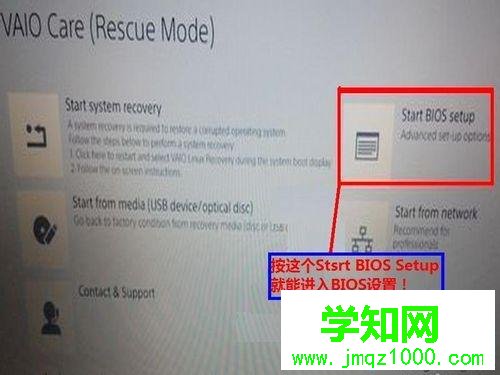
9、最后,介紹一些品牌電腦按熱鍵就能進(jìn)入BIOS的方法,
如Award BIOS:開機(jī)按Ctrl+Alt+Esc。
如AST BIOS:開機(jī)按Ctrl+Alt+Esc。
如Phoenix BIOS:開機(jī)按Ctrl+ALt+S。
由于不能把所有品牌電腦BIOS的熱鍵進(jìn)入方法一一列出來,所以,最后我把大家一些常見的品牌電腦,它們進(jìn)入BIOS的熱鍵用列表的方法給列出來,試一試,看能不能找到你的電腦類型,
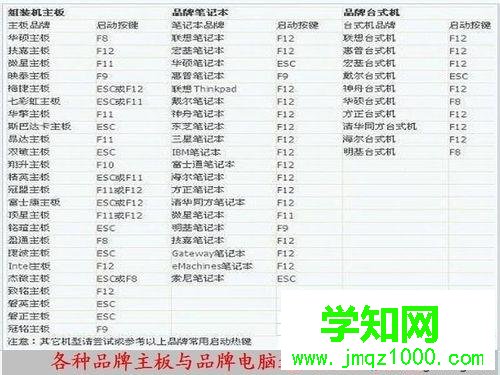
關(guān)于電腦進(jìn)入bios方法大全介紹到這里,以后遇到無論任何機(jī)型的電腦,都可以輕松進(jìn)入bios界面操作。
鄭重聲明:本文版權(quán)歸原作者所有,轉(zhuǎn)載文章僅為傳播更多信息之目的,如作者信息標(biāo)記有誤,請(qǐng)第一時(shí)間聯(lián)系我們修改或刪除,多謝。
新聞熱點(diǎn)
疑難解答
圖片精選